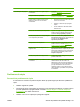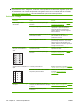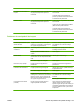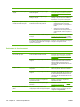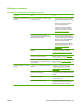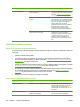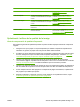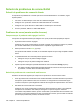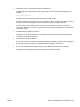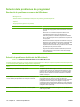HP LaserJet M1120 MFP Series User's Guide
Problema Causa Solució
No s'han imprès les pàgines. Pot ser que el producte no agafi el suport
correctament.
Consulteu Problemes de manipulació del
suport a la pàgina 98.
El suport s'embussa al producte. Solucioneu l'embús. Consulteu Elimineu els
embussos a la pàgina 89.
El cable USB o el cable de xarxa pot ser
defectuós o potser no s'ha connectat
correctament.
●
Desconnecteu els dos extrems del cable
i torneu-lo a connectar.
●
Imprimiu un document que ja hagueu
imprès.
●
Proveu d'utilitzar un altre cable USB o
cable de xarxa.
Potser s'ha canviat l'adreça IP del producte. Imprimiu una pàgina de configuració des del
tauler de control. Confirmeu l'adreça IP del
quadre de diàleg Properties (Propietats).
Pot ser que el producte no s'hagi configurat
com a impressora per defecte.
Obriu el quadre de diàleg Impressores o
Impressores i faxos, feu clic amb el botó dret
al producte i trieu Estableix com a
impressora per defecte.
S'ha produït un error al producte. Comproveu si hi ha cap missatge d'error al
tauler de control. Consulteu
Missatges del
tauler de control a la pàgina 86.
Pot ser que el producte s'hagi aturat o no
estigui en línia.
Obriu el quadre de diàleg Impressores o
Impressores i faxos, i comproveu que l'estat
del producte és Ready (A punt). Si s'ha aturat,
feu clic amb el botó dret al producte i trieu
Reprèn la impressió.
Pot ser que el producte no tingui corrent. Comproveu el cable i assegureu-vos que el
producte està encès.
Hi ha altres dispositius que s'estan executant
a l'ordinador.
Pot ser que el producte no comparteixi un port
USB. Si teniu un disc dur extern o un
allargador de xarxa connectat al mateix port
que el producte, pot ser que l’altre dispositiu
provoqui interferències. Per connectar i
utilitzar el producte, cal que desconnecteu
l'altre dispositiu o que utilitzeu dos ports USB
de l'ordinador.
Problemes de còpia
Prevenció de problemes de còpia
A continuació us mostrem uns passos simples i fàcils que podeu seguir per millorar la qualitat de la
còpia:
●
Utilitzeu originals de qualitat.
●
Carregueu el suport correctament. Si el suport no s'ha carregat correctament, pot estar inclinat i
provocar problemes al programa OCR. Consulteu
Càrrega de paper i materials d'impressió
a la pàgina 37 per obtenir instruccions.
●
Utilitzeu o feu-vos una carpeta per protegir els originals.
CAWW Solució de problemes de qualitat d'imatge 101